Como se sabe, CyberLink PowerDVD puede considerarse como el reproductor multimedia universal para reproducir discos de películas (DVD / Blu-ray), archivos de video, música y fotos. ¿Por qué PowerDVD gana una reputación tan alta en el mundo? ¿Existen alternativas a CyberLink PowerDVD en funciones? En esta publicación, discutiremos tales problemas de sus usuarios.
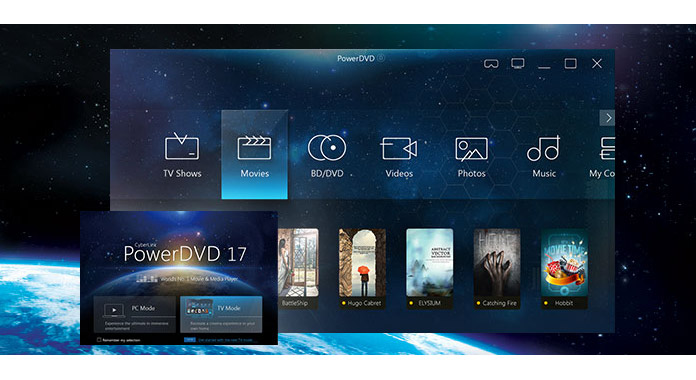
1. ¿Qué es CyberLink PowerDVD?
CyberLink PowerDVD es el mejor compañero para PC y TV con una gran cantidad de películas, música, fotos, DVD y archivos Blu-ray. En su última versión de CyberLink PowerDVD 17, es altamente compatible con Ultra HD Blu-ray. Además, la realidad virtual de 360 grados y HDR 10 (solo Windows 10) le brindarán efectos visuales súper geniales. Compatible con dispositivos de transmisión de medios como Roku, Apple TV y ChromeCast, puede ver fácilmente el maravilloso contenido en la televisión. Los videos 3D y 4K también están llegando a tus ojos con este software. Es por eso que CyberLink PowerDVD gana una gran reputación.
2. ¿CyberLink PowerDVD es de uso gratuito?
Por supuesto, un software tan bueno no es de uso gratuito. Pero puede descargar su versión de prueba gratuita para obtener una prueba de 30 días con funciones limitadas. Además, CyberLink PowerDVD tiene diferentes ediciones (Ultra, Standard y Pro) con diferentes precios. Puedes consultar sus funciones para adquirir las ediciones exactas según tus necesidades.
Aprende aquí: Comparaciones de ediciones de CyberLink PowerDVD.
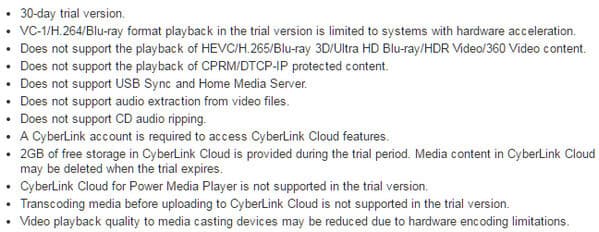
3. ¿Cómo descargar CyberLink PowerDVD?
CyberLink PowerDVD tiene diferentes versiones del programa, como PowerDVD 15/14/13/12/11/10/9/8/7/6, etc. Puede actualizar su versión anterior a la última versión de PowerDVD 17. Puede descargar PowerDVD 17 en este sitio a su computadora con Windows 10/8.1/8/7 con Service Pack 1 para su reproducción.
Descargar CyberLink PowerDVD haga clic aquí
CyberLink PowerDVD tiene muchas funciones poderosas. En esta página, nos centraremos en sus funciones principales sobre cómo usar este software y compartiremos algunos reemplazos de CyberLink PowerDVD.
CyberLink PowerDVD, como el reproductor de medios, reproduce video, foto y audio. El video 3D, Blu-ray y 4K es altamente compatible.
Después de descargar CyberLink PowerDVD a su computadora, puede ejecutar este software en su PC. Seleccione "Modo PC". Luego, puede importar archivos de video y audio a la biblioteca de medios desde el disco de su computadora. Además, puede abrir los archivos multimedia desde "Mi PC" para abrir los archivos de video o audio directamente.
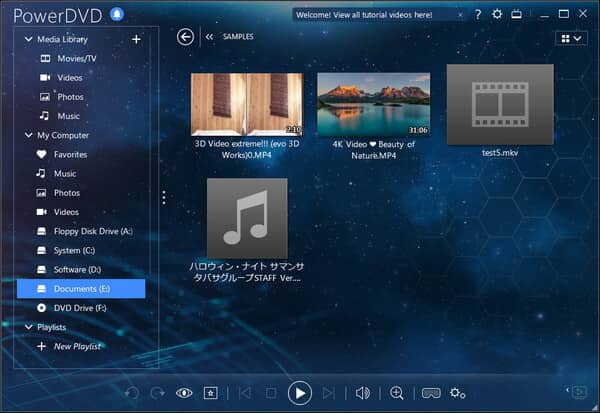
Aiseesoft Blu-ray Player es el poderoso reproductor multimedia. Reproduce más de 300 formatos (*.mpg, *.vob, *.mp4, *.m4v, *.ts, *.mts, *.m2ts, *.mxf, *.rm, *.rmvb, *.wmv, *.aac, *.ac3, *.aiff, *.amr, *.au, etc.) de video y audio en su computadora. Video, audio, película Blu-ray (no es compatible con Ultra HD), video 3D, video 4K son compatibles.
Plataforma: Mac, Windows
CyberLink PowerDVD le permite experimentar el modo VR con el dispositivo para ver archivos de video y fotos en 360°.
Ponte el visor de realidad virtual y encuentra las películas de 360 grados, solo paga.
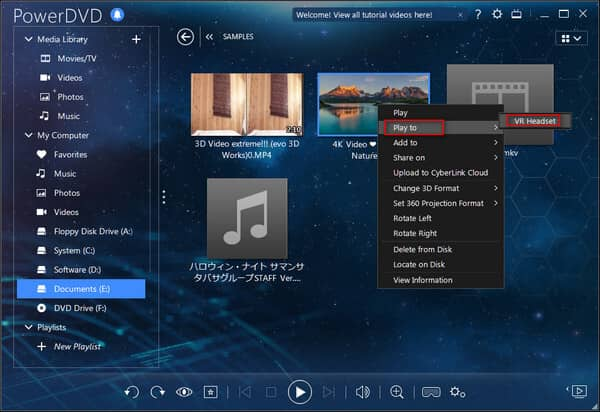
VR Player es el reproductor VR de SpherePlay para reproducir videos o imágenes localmente. Los videos 4K son compatibles.
Plataforma: Android, iOS, Windows
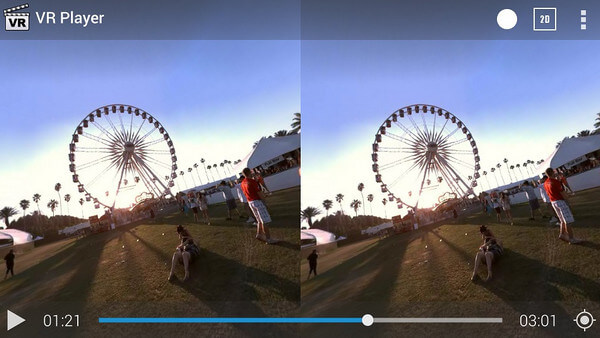
CyberLink PowerDVD le permite transmitir video, audio y fotos a Apple TV, ChromeCast y Roku para disfrutar de la pantalla del televisor.d.
Paso 1 Asegúrese de que el dispositivo de transmisión y la PC estén conectados a la misma red Wi-Fi (inalámbrica).
Paso 2 Busque los archivos de medios importados en la Biblioteca de medios de PowerDVD o busque la ubicación del archivo de medios en la pestaña Mi PC en PowerDVD.
Paso 3 Haga clic derecho en el archivo multimedia para abrir el menú de reproducción y luego seleccione "Reproducir en" para mostrar una lista de dispositivos conectados.
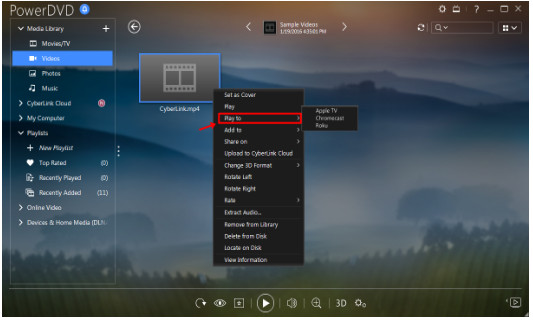
VLC, como reproductor multimedia gratuito, también puede transmitir videos de VLC a TV en Windows o Mac. Puede usar la interfaz web de VLC como control remoto para controlar la reproducción de videos desde cualquier lugar de su hogar.
Plataforma: Mac, Windows
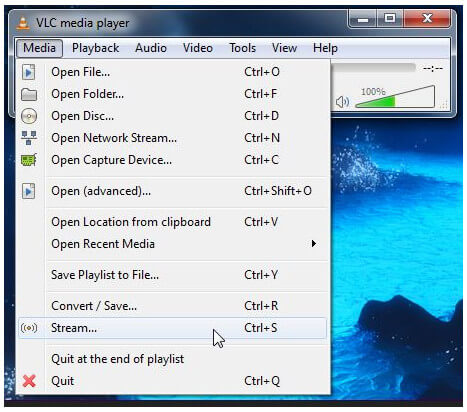
CyberLink PowerDVD le permite editar etiquetas de música y extraer audio de varios archivos de video.
Aquí todavía podría usar VLC para ayudarlo a lograr este objetivo.
CyberLink PowerDVD puede analizar de manera inteligente secuencias de video y optimizar los tonos y la vitalidad, creando una experiencia de visualización realista y un entorno de audio más completo al mejorar los graves, el rango vocal, la reverberación y aumentar el volumen.
Para usar la reproducción de video HDR, debe asegurarse de que su procesador de gráficos, dispositivo de visualización y cable de visualización sean compatibles con la reproducción HDR 10. El dispositivo de visualización debe ser compatible con la función de visualización HDR y se requiere la interfaz de conexión/cable de visualización como HDMI 2.0a, versión DisplayPort 1.4 o superior. Y los formatos compatibles con HDR son MP4, MKV y M2TS con codificación H.265.
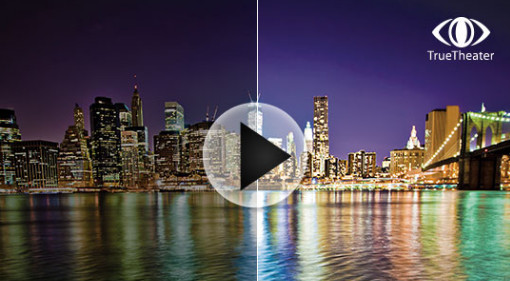
reproductor multimedia zappiti es compatible con la mayoría de los formatos de audio y video, como ISO Blu-ray, M2TS, MKV 4K, MVC 3D con subtítulos en 3D, audio de cine en casa (incluidos Dolby Atmos y DTS:X) y archivos de audio sin pérdida de alta resolución de hasta 32 bits/ 192 kHz.

CyberLink PowerDVD, como su nombre indica, reproduce discos DVD, carpetas y archivos ISO. También se admiten DVD 3D (lado a lado, arriba/abajo).
Después de ejecutar este software en su computadora, elija "Modo PC" > "Discos de película" para seleccionar el disco DVD y luego puede seleccionar sus partes favoritas para verlas en su computadora.
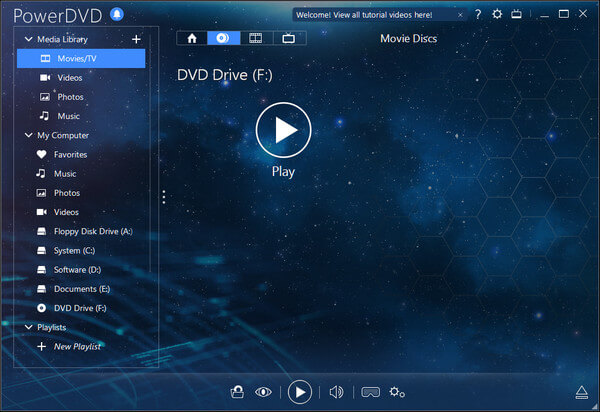
En cuanto a sus alternativas de reproductor de DVD, puede omitir esta parte: Reproductor de DVD de Windows.
Además de las funciones principales mencionadas anteriormente, aún puede encontrar que CyberLink PowerDVD es potente para admitir presentaciones de diapositivas de fotos en 3D, biblioteca multimedia, servicios en la nube para cargar, descargar y sincronizar archivos multimedia con servicios en la nube. (Es posible que desee reproducir presentaciones de diapositivas en la televisión.)
Aquí, debemos concluir brevemente que CyberLink PowerDVD hace un gran trabajo como reproductor multimedia. Además, funciona bien en la conversión, edición y mejora de archivos multimedia.